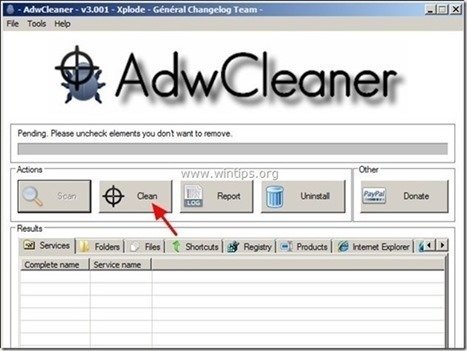Indholdsfortegnelse
“ Sikker PC Cleaner " ( www.securebitin.com ) er et snyde-antivirusprogram, der installeres på din computer som en medfølgende software, når du downloader og installerer anden gratis software fra internettet. Når " Sikker PC Cleaner " er installeret på din computer, kører det ved opstart af Windows og beder om at indtaste (købe) en serienøgle for at aktivere programmet. " Sikker PC Cleaner " ser legitim ud, men hvis du vil afinstallere programmet fra din computer (Kontrolpanel > Tilføj/fjern programmer), fryser computeren, og den eneste måde at få computeren i gang igen er at lukke den ned ved hjælp af tænd/sluk-knappen.
Hvis du ikke ønsker at købe " Sikker PC Cleaner ", og du ønsker at fjerne programmet fra din computer, så følg instruktionerne nedenfor:


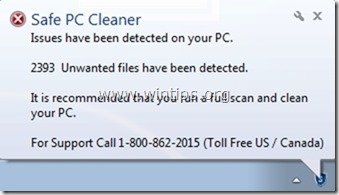 Sådan afinstallerer du " Sikker PC Cleaner " Rogue Antivirus software fra din computer.
Sådan afinstallerer du " Sikker PC Cleaner " Rogue Antivirus software fra din computer.
Trin 1: Afslut " Sikker PC Cleaner " kørende proces.
Bemærk. Hvis du har problemer med at afinstallere Sikker PC Cleaner i Windows Normal Mode, og start derefter computeren i " Sikker tilstand med netværk ", og fortsæt med de trin, der er beskrevet nedenfor.
- Sådan starter du computeren op i " Sikker tilstand med netværk":
- Genstart din computer Tryk på " F8 " på dit tastatur gentagne gange mens computeren starter op (før Windows-logoet vises). Når " Menu med avancerede indstillinger i Windows " vises på skærmen, brug tastaturets piletaster til at gå til " Sikker tilstand med netværk" og tryk derefter på "ENTER “.
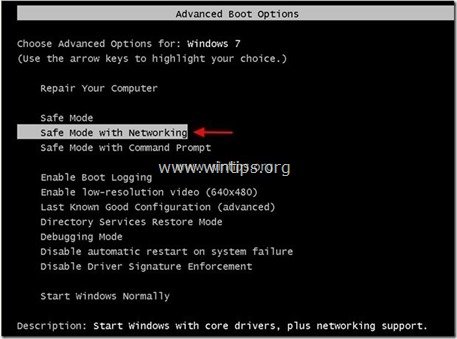
1. Tryk samtidig på " Ctrl + Alt + Del " tasterne på dit tastatur.
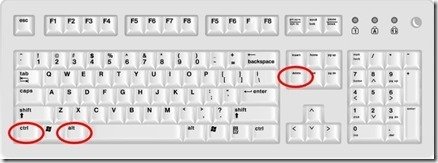
2. Vælg " Start Task Manager ”.

3. På " Processer ", vælg følgende processer, og klik på fanen " Afslutte processen " -knappen.
- PC Cleaner.exe StartUpAlerts
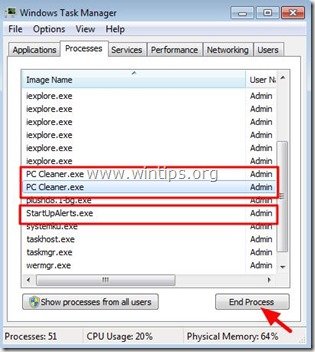
4. Luk “ Opgaveadministrator " og gå videre til næste trin.
Trin 2. Afinstaller " Sikker PC Cleaner " fra dit kontrolpanel.
1. Du kan gøre dette ved at gå til:
- Windows 8/7/Vista: Start > Kontrolpanel . Windows XP: Start > Indstillinger > Kontrolpanel
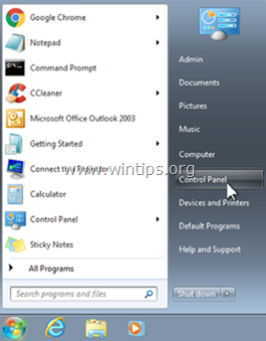
2. Dobbeltklik for at åbne
- Tilføj eller fjern programmer hvis du har Windows XP Programmer og funktioner hvis du har Windows 8, 7 eller Vista.

3. I programlisten skal du finde og Fjern (afinstallere) disse programmer :
- Safe PC Cleaner Gratis (Secure Bit Technologies Pvt. Ltd.) Ethvert andet ukendt eller uønsket program.
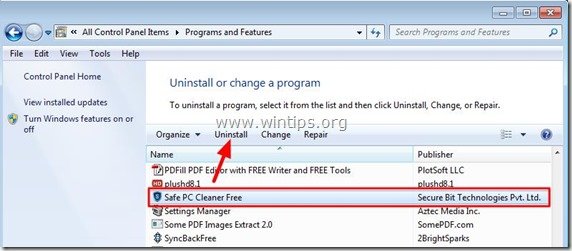
Trin 3: Rens Adware og uønskede værktøjslinjer i browseren.
1. Download og gem "AdwCleaner" på dit skrivebord.

2. Luk alle åbne programmer og Dobbeltklik for at åbne "AdwCleaner" fra dit skrivebord.
3. Tryk " Scan ”.

4. Når scanningen er afsluttet, skal du trykke på "Ren " for at fjerne alle de uønskede skadelige poster.
4. Tryk " OK " på " AdwCleaner - Information" og tryk på " OK " igen for at genstarte din computer .
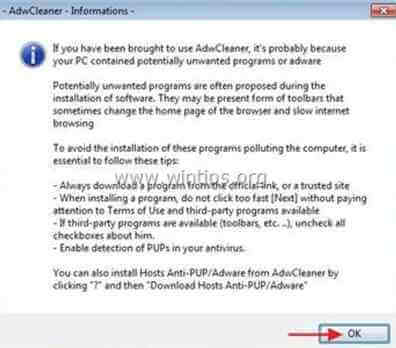
5. Når computeren genstartes, luk " AdwCleaner" informationsvinduet (readme) og fortsæt til næste trin.
Trin 4. Slet skadelige mapper og filer
Bemærk: Du skal aktivere visningen af skjulte filer for at udføre denne opgave. Det gør du ved at gå til:
- Start > Kontrolpanel > Indstillinger for mapper . Klik på " Se ". Klik på " Vis skjulte filer, mapper og drev " & Fjern markeringen af " Skjul beskyttede filer i operativsystemet " Presse " OK "
- Sådan aktiveres Visning af skjulte filer i Windows 7Sådan aktiveres Visning af skjulte filer i Windows 8
1. Naviger til følgende stier, og slet følgende mappe(r) (med fed skrift):
- C:\Users\\AppData\Roaming\ Secure Bit Technologies Pvt. Ltd

2. Vælg & slet alle filer og mapper under " C:\Temp " mappe.

Trin 5. Rengør din computer fra at forblive ondsindede trusler.
Download og installere et af de mest pålidelige GRATIS anti-malwareprogrammer i dag til at rense din computer for resterende ondsindede trusler. Hvis du ønsker at være konstant beskyttet mod eksisterende og fremtidige malware-trusler, anbefaler vi, at du installerer Malwarebytes Anti-Malware PRO:
MalwarebytesTM-beskyttelse
Fjerner spyware, adware og malware.
Start din gratis download nu!
1. Kør " Malwarebytes Anti-Malware" og lad programmet opdatere til den nyeste version og den ondsindede database, hvis det er nødvendigt.
2. Når hovedvinduet "Malwarebytes Anti-Malware" vises på din skærm, skal du vælge " Udfør hurtig scanning ", og tryk derefter på " Scan " knappen og lad programmet scanne dit system for trusler.

3. Når scanningen er afsluttet, skal du trykke på "OK" for at lukke informationsmeddelelsen og derefter tryk på "Vis resultater" knappen for at se og fjerne de fundne ondsindede trusler.
 .
.
4. I vinduet "Vis resultater" check - ved hjælp af musens venstre knap- alle de inficerede genstande og vælg derefter " Fjern markeret ", og lad programmet fjerne de valgte trusler.

5. Når processen til fjernelse af inficerede objekter er afsluttet , "Genstart dit system for at fjerne alle aktive trusler korrekt".

6. Fortsæt til den næste skridt.
Rådgivning: For at sikre, at din computer er ren og sikker, udfør en Malwarebytes' Anti-Malware fuld scanning i Windows "Sikker tilstand" .*
*For at gå til Windows fejlsikret tilstand skal du trykke på " F8 ", mens computeren starter op, før Windows-logoet vises. Når " Menu med avancerede indstillinger i Windows " vises på skærmen, og brug tastaturets piletaster til at gå til den Sikker tilstand og tryk derefter på "ENTER “.
Trin 6. Genstart din computer, og udfør en fuld scanning med dit originale antivirusprogram.

Andy Davis
En systemadministrators blog om Windows